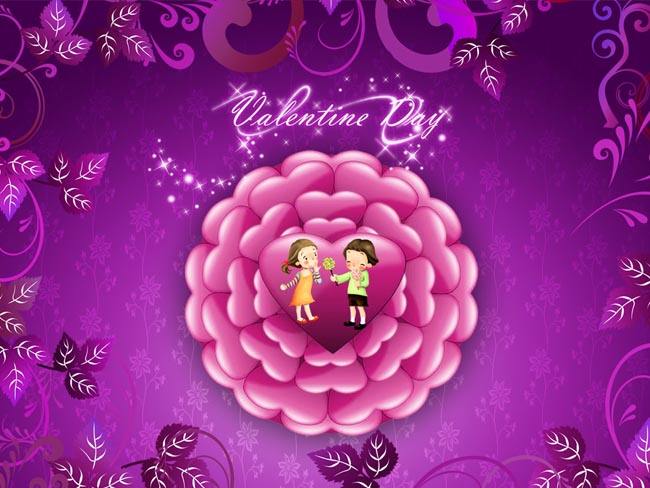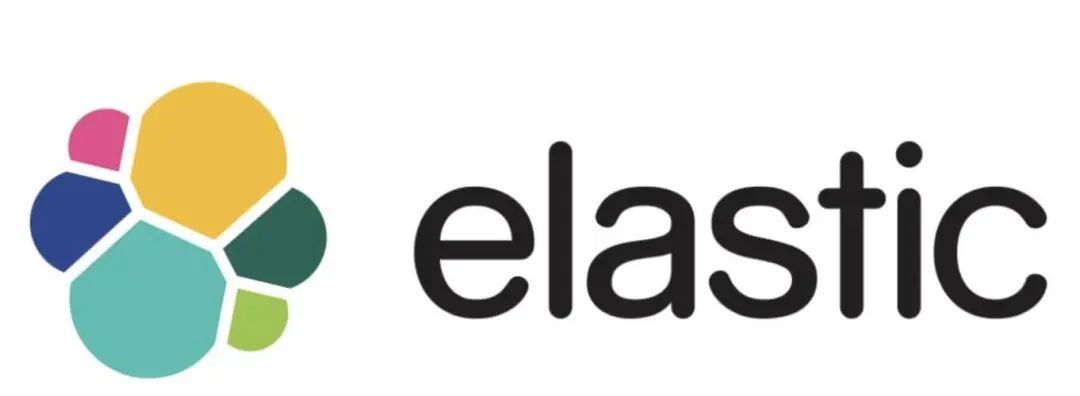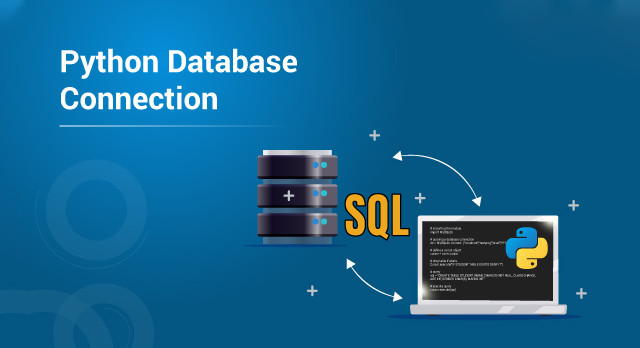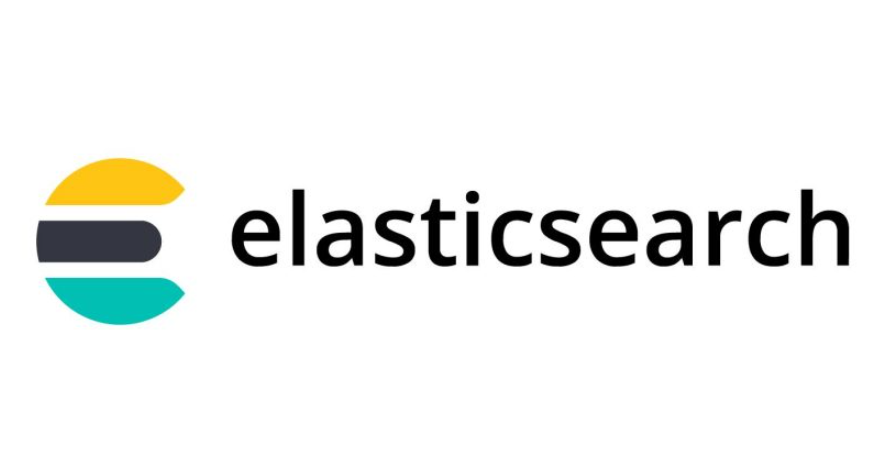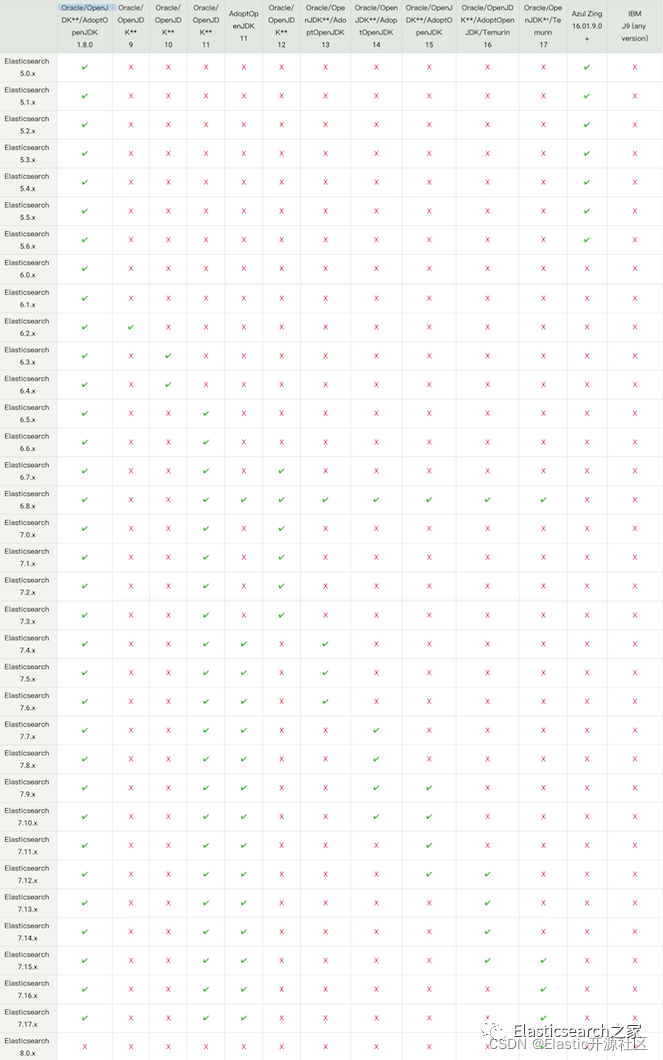一、安装Java平台
点击环境变量->新建->变量名 JAVA_HOME,变量值 JDK11 的安装目录如【C:\Program Files\Java\jdk-11\】
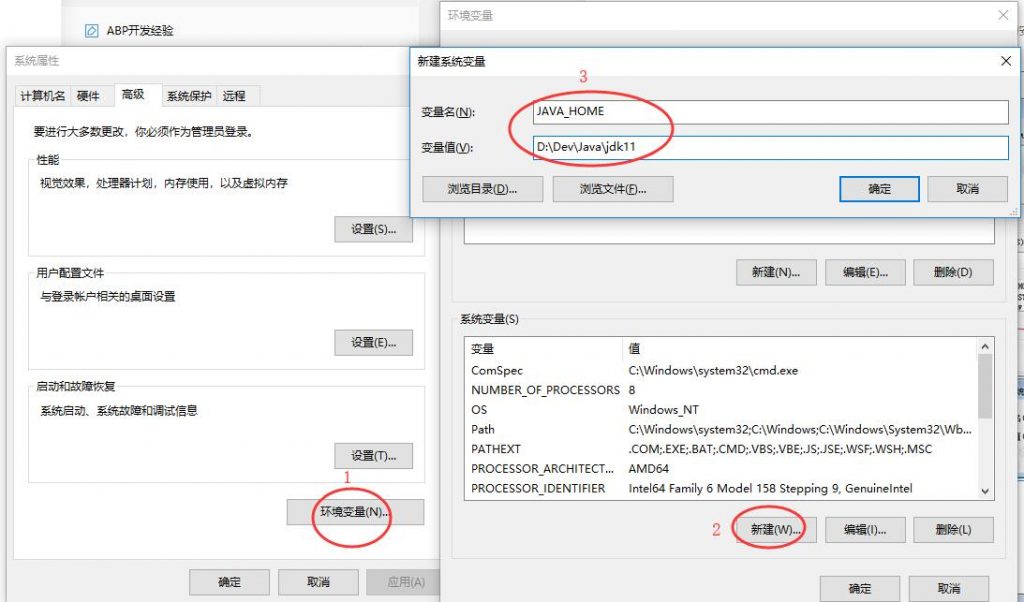
编辑 Path 变量
把括号中的变量【%JAVA_HOME%\bin;】
这个变量插入最前面,注意要有分号和后面的变量间隔开。
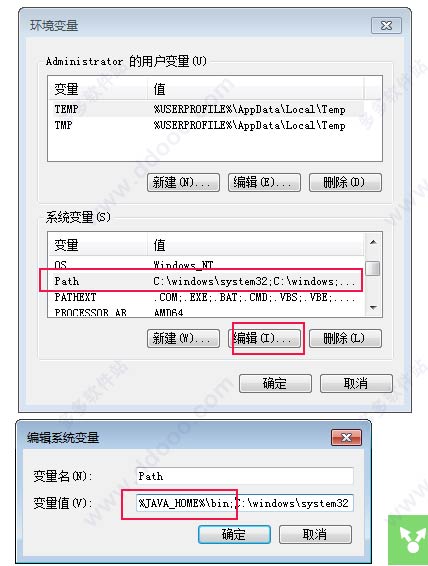
9、检验是否配置正确,在开始菜单搜索 cmd,打开
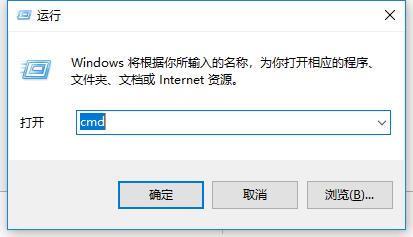
10、输入
java -version
看看是不是 java11
where java
可以检测环境变量中生效的 jdk 是不是自己安装的位置
如果提示不是内部或外部命令等,请检查上面哪一步有错。
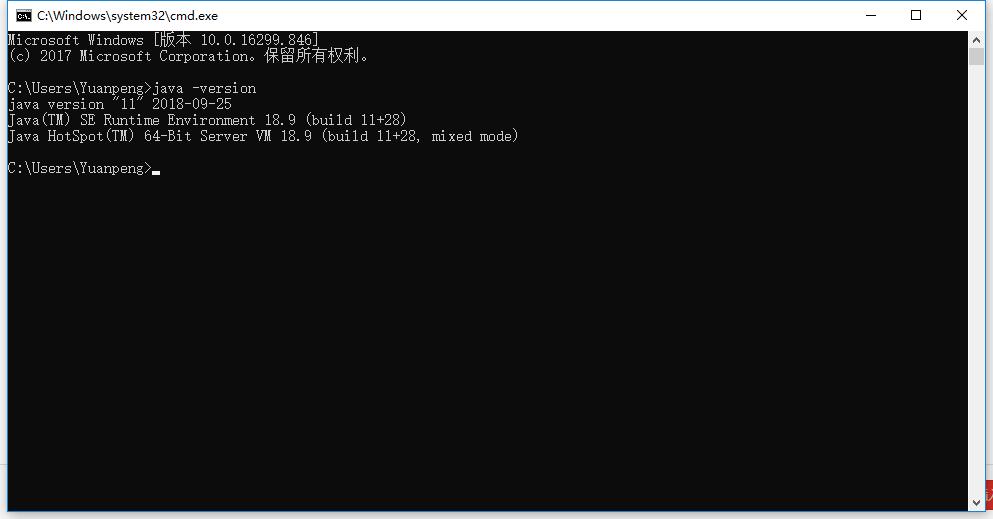
11、至此 java11 64 位安装配置成功。
二、ElasticSearch 的下载地址:
https://www.elastic.co/downloads/elasticsearch;
下载好之后将其解压到你想要安装的目录:比如我的 D:\Dev\elasticsearch。
以上,就算安装好了。那么如何知道安装“好”了呢,运行一下就知道了。
进入到 D:\Dev\elasticsearch\bin 中,双击执行 elasticsearch.bat 。等待打印信息输出完之后打开浏览器,输入:localhost:9200 。页面显示如下,则说明安装好了。
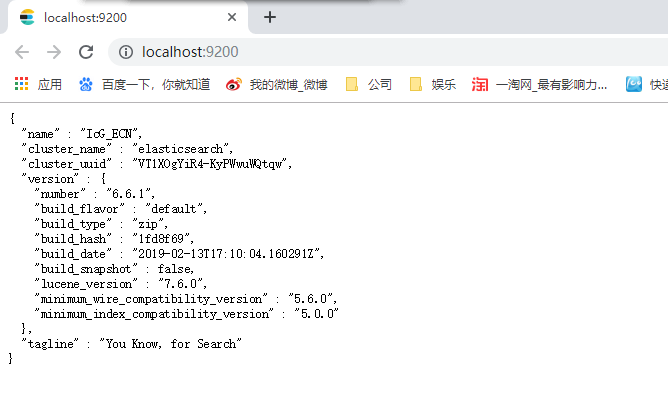
默认情况下,Elastic 只允许本机访问,如果需要远程访问,需修改解压路径下\elasticsearch-6.4.0\config\elasticsearch.yml
network.host: 0.0.0.0
其实我们也可以将 elasticsearch 设置为 windows 系统服务:
elasticsearch 的 bin 目录下有一个 elasticsearch-service.bat
进入 bin 目录下执行:
elasticsearch-service.bat install
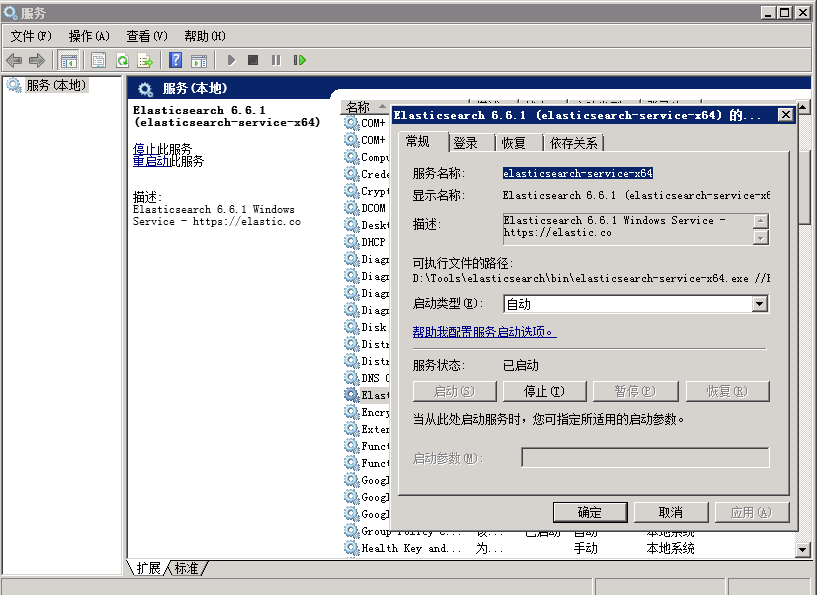

elasticsearch-service.bat 后面还可以执行这些命令
install: 安装Elasticsearch服务
remove: 删除已安装的Elasticsearch服务(如果启动则停止服务)
start: 启动Elasticsearch服务(如果已安装)
stop: 停止服务(如果启动)
manager:启动 GUI 来管理已安装的服务
一般情况下,我们都会通过一个可视化的工具来查看 ES 的运行状态和数据。这个工具我们一般选择 head 。
ElasticSearch-head 依赖于node.js
下面先安装node.js
下面是node.js下载地址。
http://nodejs.cn/download/;
下载后,地接就是一个安装包,直接打开后除了安装路径自己按需设置外,其他的一路 next 就好,直到最后它自动安装完。最后打开 cmd 。输入:node –version 看能否打印出版本信息来检验安装是否正确就好了。
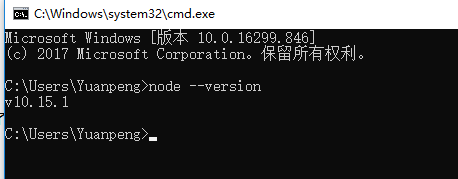
运行命令安装 grunt
npm install -g grunt-cli
head 依赖的都安装完之后,就可以安装 head 了。
下面是 head 的下载地址,在GitHub 中:
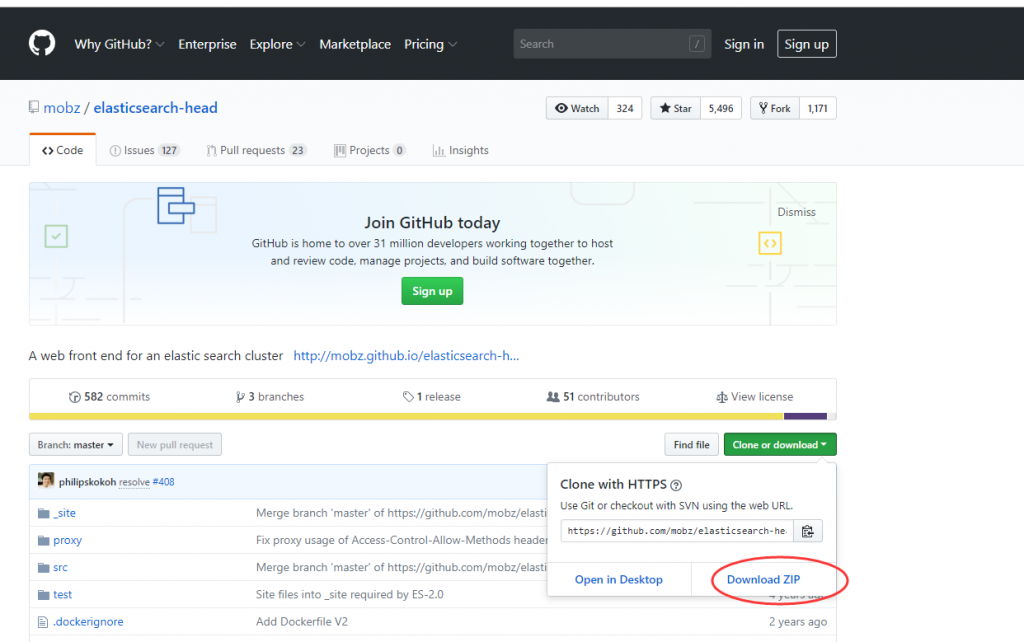
进入 github 后我们选择下载 zip 压缩包,下载完之后将其解压到你想要安装的目录即可,比好我的是:D:\Dev\elasticsearch\elasticsearch-head
打开 cmd 切换到 D:\Dev\elasticsearch\elasticsearch-head 中,然后执行 npm install 。
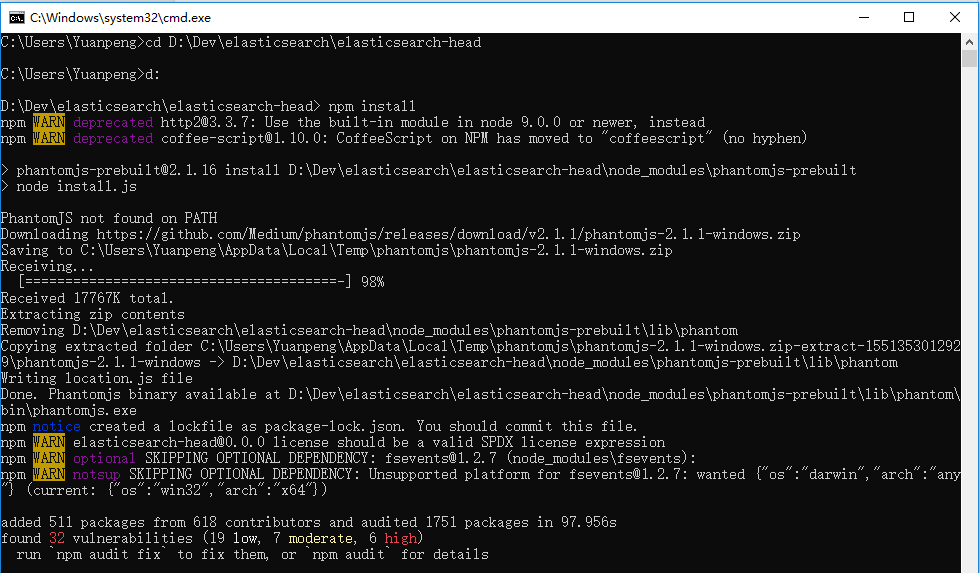
这是要将该目录下的相关文件解压并安装,具体有什么这里可以不用管。完成之后就可以将期启动:npm run start .
看到最后输出如下即可知道安已启动好了
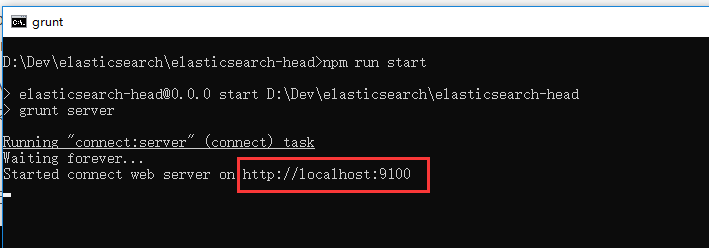
打开浏览器输入:http://localhost:9100/
这样说明它安装成功了。
到这里 我们会发现连接状态还是未连接,因为 es 默认是不允许跨域连接的。那么我们要开启。
进入到 es 的安装目录下,我这里是 D:\Dev\elasticsearch ,然后进入 config 文件夹,打开 elasticsearch.yml 在末尾添加
http.cors.enabled: true
http.cors.allow-origin: “*”
保存,然后重启 es ,再刷新一下 elasticsearch-head 即可
# 配置
cluster.name: wmyx
node.name: master
node.master: true
indices.fielddata.cache.size: 1gb
#indices.cache.filter.size: 1gb
#index.cache.field.max_size: 50000
#index.cache.field.expire: 10m
network.host: 192.168.1.126
http.cors.enabled 开启跨域访问支持,默认为 false
http.cors.allow-origin 跨域访问允许的域名地址,支持用正则
© 版权声明
博主的文章没有高度、深度和广度,只是凑字数。利用读书、参考、引用、抄袭、复制和粘贴等多种方式打造成自己的纯镀 24k 文章!如若有侵权,请联系博主删除。
喜欢就点个赞吧

![【学习强国】[挑战答题]带选项完整题库(2020年4月20日更新)-武穆逸仙](https://www.iwmyx.cn/wp-content/uploads/2019/12/timg-300x200.jpg)


![【学习强国】[新闻采编学习(记者证)]带选项完整题库(2019年11月1日更新)-武穆逸仙](https://www.iwmyx.cn/wp-content/uploads/2019/12/77ed36f4b18679ce54d4cebda306117e-300x200.jpg)